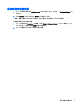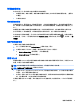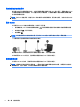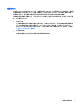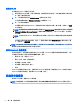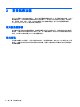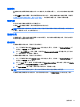User Guide-Ubuntu
連線至 WLAN
若要連線至 WLAN,請遵循下列步驟:
1. 確認已開啟 WLAN 裝置。如果已開啟裝置,無線通訊指示燈為白色。如果無線通訊指示燈是琥珀
色,請按下無線通訊按鈕。
2. 按一下頂端面板最右側的 Network menu(網路功能表)圖示。
可用的無線網路會列在 Wireless Networks(無線網路)下方。
3. 按一下所需的無線網路。
如果網路為啟用安全性的 WLAN,系統會提示您輸入網路安全密碼。輸入密碼,然後按一下確定
以完成連線。
附註:若要連線到未自動偵測到的網路,請按一下 Network menu(網路功能表)圖示,然後選取
Connect to Hidden Wireless Network(連線至隱藏的無線網路)。輸入 ESSID 資訊,然後設定
加密參數。
附註:如果沒有列出 WLAN,而您的網路也沒有隱藏,即表示您不在無線路由器或存取點的範圍
內。
如果您沒有看到您要連線的網路,請按一下頂端面板最右側的 Network menu(網路功能表)圖
示,然後按一下編輯連線。
附註:其功能範圍(無線訊號的有效範圍),則需視 WLAN 的建置情況、路由器製造商,以及是否有
牆壁或地板等建築障礙或其他電子裝置干擾而定。
使用 Bluetooth 無線裝置
視您的機型而定,您的電腦可能配備有 Bluetooth 裝置。Bluetooth 裝置提供短距離的無線通訊,可取
代傳統的用來連結下列電子裝置的實體纜線連線,例如:
●
電腦(桌上型、筆記型、PDA)
●
電話(行動、無線、智慧型電話)
●
影像裝置(印表機、相機)
●
音訊裝置(頭戴式耳機、喇叭)
●
滑鼠
Bluetooth 裝置提供對等式功能,可讓您設定 Bluetooth 裝置的個人區域網路 (PAN)。如需設定和使用
Bluetooth 裝置的詳細資訊,請參閱 Bluetooth 軟體「說明」。
連線至有線網路
連線至 LAN 需要 8 接腳的 RJ-45 網路線。
警告!為降低觸電、火災或設備損壞的風險,請勿將數據機纜線或電話線插入 RJ-45(網路)插孔。
8 第 2 章 連線至網路